u深度装机版是一款专业免费的U盘制作工具,它拥有一键装机功能,即使是小白用户,可以轻松重装系统,十分的方便,所以喜欢的话,就来下载试试u深度装机版吧!
软件介绍
现在电脑与我们的日常生活越来越密切,但是电脑会随着用户的使用,也会出现各种各样的问题,必要时候,就需要进行系统重装,但是但部分的使用者根本不懂电脑的各种操作,因此只能去电脑店重装,这样不仅消耗金钱,还消耗大量的时间,但是u深度装机版可以实现一键重装,无需繁杂的操作,即使是小白用户,可以轻松重装系统,所以喜欢的话,就来下载试试吧!
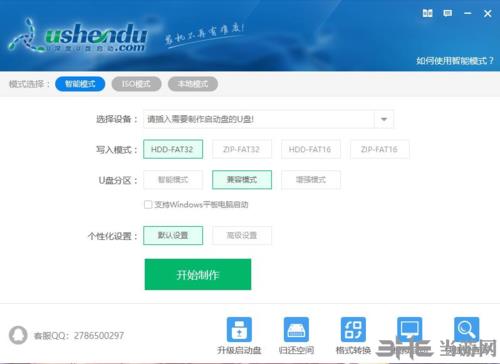
软件特色
1.一键制作,简单易用
轻轻点击,不需要有任何技术,就能制作;突破英文障碍和笨重的光驱,初学者也能玩转电脑系统。
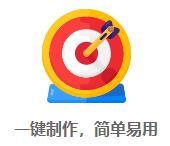
2.一盘两用,携带方便
平时当u盘,需要时就是系统修复盘,完全不需要光驱,携带方便。电脑应急最给力的助手。
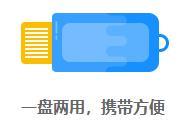
3.高速读写,安全稳定
100%支持u盘,读写次数超过5万次,高速传输,整个过程不超过5分钟。

4.写入保护,拒绝病毒
u盘是病毒传播的主要方式之一,u深度引导盘采用写保护技术,彻底切断病毒传播途径。

5.自由更换系统,方便快捷
自制引导盘和光驱无法更新系统,u深度引导盘用户可以自由更换系统,方便快捷,一键安装。

6.更新换代,丢弃光驱
以前光驱替代软驱来安装和维护系统,现在光驱逐渐退出市场,u盘成为系统的必备工具。
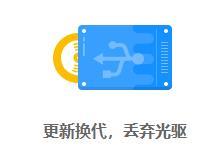
使用教程
1、双击打开u深度u盘启动盘制作工具,在模式选择下选择“本地模式”,也可设置等待时间和启动密码,之后点击“开始制作”,如图所示:
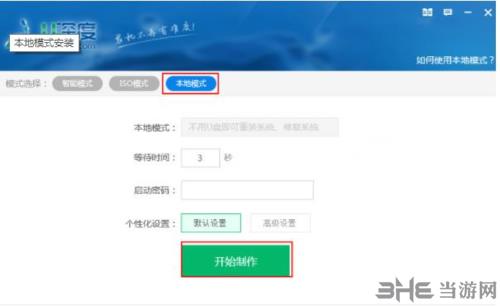
2、接着会弹出“是否安装急救系统”提示,点击“确定”继续,如图所示:
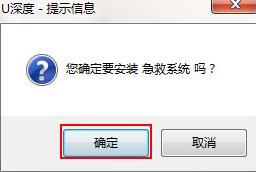
3、然后耐心等待,完成后会弹出“急救系统安装成功”的提示,我们点击确定就可以了,如图所示:
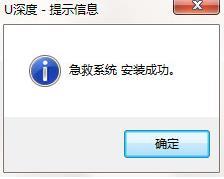
4、下次重启电脑,在系统启动界面,可以看到多了个“u深度急救系统”选项,我们回车进入,如图所示:

5、进入u深度急救系统后若出现u深度主菜单页面,说明本地模式安装成功,如图所示:
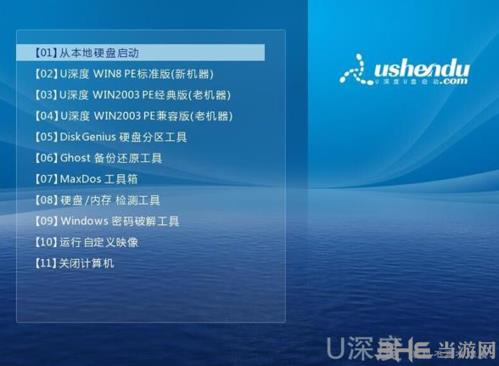
在电脑上安装了本地模式后,以后碰到电脑系统故障无法启动就可以通过u深度本地模式安装急救系统进行维护,对不经常用u盘的用户来说,本地模式是个不错的选择。
怎么设置分区
1.将原版xp系统镜像放至u盘启动盘中
将制作好的u深度u盘启动盘连接到电脑usb接口,重启电脑等待出现开机界面瞬间按下启动快捷键,系统会进入到启动项选择窗口,然后选择u盘启动后,系统进入至u深度主菜单,选择【02】u深度Win8PE标准版(新机器),按下回车键确认,如图所示:
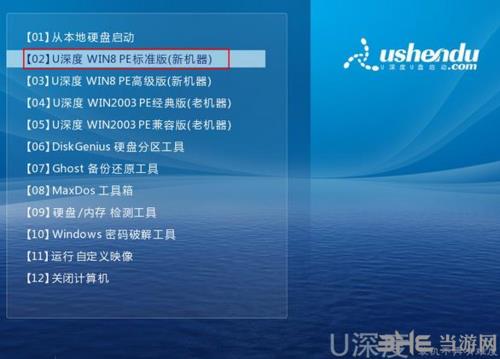
2.借助DiskG enius分区工具给硬盘分区
进入win8pe桌面后,双击“DiskG enius分区工具”,在DiskG enius分区工具主菜单栏上点击“快速分区”如图所示:

在弹出的窗口中选择“分区数目”,在高级设置中可以设置磁盘格式、大小、卷标以及主分区,修改完成后点击“确定”即可;如下图所示:
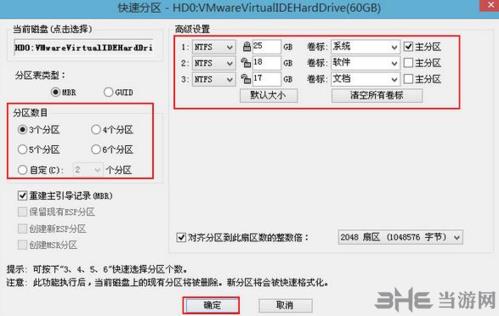
接着会弹出警示窗口,我们确认更改信息无误后,点击“是”,开始进行硬盘快速分区,如图所示:
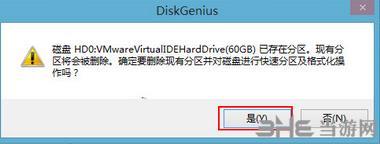
dg分区工具开始硬盘分区工作,将会对所有划分出的硬盘分区进行格式化,如图所示:

快捷键用的是哪个
U盘启动没有快键键。只有通过BIOS设置优盘启动优先。如果是PE的U盘有的电脑你只需要插上就可以直接U启动,其他的也只能通过BIOS设置。
设置电脑BIOS启动顺序为U盘,根据主板不同,进BIOS的按键也各不相同,常见的有Delete,F12,F2,Esc等进入BIOS,找到“Boot”,把启动项改成“USB-HDD”,然后按F10保存退出,重新开机启动就可以进行U盘启动了。

有很多的用户需要经常重装自己的电脑,但是又不懂得如何去重装系统,所以这里小编为大家准备了一些支持一键重装的电脑重装软件,有了它们,你就可以轻松重装系统,所以快来下载试试吧!

在电脑使用过程中,用户经常会面临各种问题,可能电脑会出现故障等问题,所以用户需要及时的对电脑系统进行备份,在系统出现问题无法启动时,可以使用自己备份的系统进行快速的还原,让电脑回到自己熟悉的状态。
装机必备软件
















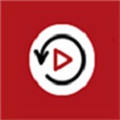




































网友评论